Предоплата нужна, когда клиент вносит деньги за товар или услугу, которую получит позже. Аванс – это деньги, которые можно потратить на любой товар или услугу, например, если клиент расплачивается подарочной картой.
Предоплаты и авансы нужно оформлять в чеках особым образом. Когда отдаёте покупателю товар, нужно пробивать итоговый чек и в этом чеке указывать размер предоплаты. Рассказываем, как сделать это на Эвоторе.
В этой статье:
- Минимальные требования
- Особенности работы с предоплатой и авансом
- Признак способа расчета (тег 1214)
- Полная предоплата
- Частичная предоплата
- Подарочная карта
- Что делать, если не применяются агентские реквизиты?
- Как оформить возврат товара по предоплате или авансу?
- Что делать, если ошиблись в авансовом чеке?
Минимальные требования
- Приложение «Предоплата и аванс» — чтобы принимать полную предоплату.
- Приложение «Комбооплата» — чтобы учесть предоплату в итоговом чеке.
- Прошивка ОС для Эвотор 5 / 5i / 7.2 / 7.3 / 10 версии 4.9.10 или выше. Для Эвотор Power — 5.3.6 или выше. Для Эвотор 6 — 5.2.13 или выше. Проверить версию прошивки можно в Настройки → Обслуживание кассы → Версия ОС.
- Evotor POS версии 8.16.0 или выше. Проверить версию Evotor POS можно в Ещё → Настройки → Приложения → Evotor POS.
Как обновить прошивку до последней версии
Как установить приложение
Особенности работы с предоплатой и авансом
- Если платите НДС, то, оформляя предоплату на товар, убедитесь, что в номенклатуре у этого товара указана расчётная ставка НДС — 5/105, 7/107, 10/110 или 20/120. Если указана обычная ставка НДС, Эвотор будет неправильно считать налог. Если вы продаёте товар не только по предоплате, заведите в номенклатуре две позиции — одну для обычной ставки, другую для расчетной.
Как создать карточку товара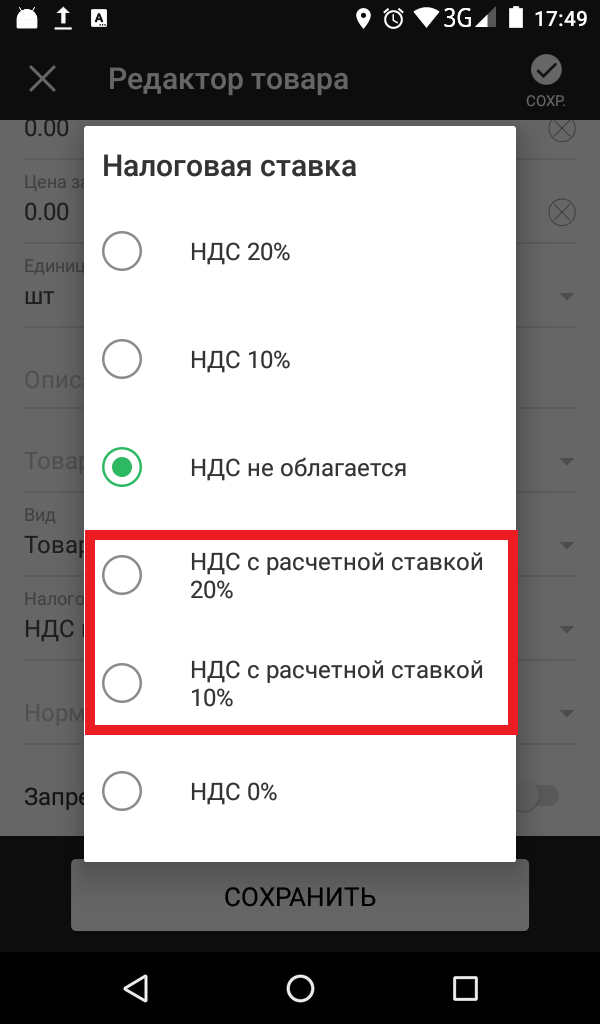
- Если оформляете предоплату на маркированные товары, код маркировки не запрашивается. Эвотор попросит его отсканировать только при формировании итогового чека, после чего данные о выбытии отправятся в Честный знак.
- В карточке товара, на который оформляете предоплату или аванс, должна быть указана полная стоимость товара. В таком случае при формировании итогового чека на товар она подставится автоматически.
Признак способа расчета (тег 1214)
Признак способа расчета — это реквизит, указывающий, полная оплата или частичная, предоплата или постоплата, или товар передается в кредит.
Эвотор не печатает на чеке признак расчёта «Полный расчёт», но передаёт его в ОФД. Закон требует печатать признак расчёта, только если расчёт отличается от полного, то есть если платёж относится к авансу, кредиту или встречному предоставлению. Приказ ФНС России от 14.09.2020 N ЕД-7-20/662.
| Перечень оснований для присвоения реквизиту «признак способа расчета» (тег 1214) соответствующего значения реквизита | Формат ПФ (реквизит в печатной форме) |
|---|---|
| Полная предварительная оплата до момента передачи предмета расчета | «ПРЕДОПЛАТА 100%» |
| Частичная предварительная оплата до момента передачи предмета расчета | «ПРЕДОПЛАТА» |
| Аванс | «АВАНС» |
| Полная оплата, в том числе с учетом аванса (предварительной оплаты) в момент передачи предмета расчета | «ПОЛНЫЙ РАСЧЕТ» или «4» |
| Частичная оплата предмета расчета в момент его передачи с последующей оплатой в кредит | «ЧАСТИЧНЫЙ РАСЧЕТ И КРЕДИТ» |
| Передача предмета расчета без его оплаты в момент его передачи с последующей оплатой в кредит | «ПЕРЕДАЧА В КРЕДИТ» |
| Оплата предмета расчета после его передачи с оплатой в кредит (оплата кредита) | «ОПЛАТА КРЕДИТА» |
Полная предоплата
Если вы принимаете полную предоплату за продукт или услугу, которые покупатель получит позже, нужно пробить авансовый чек, а после передачи продукта или оказания услуги оформить итоговый. Например, клиент приобретает товар, который еще не доставили или вносит оплату за услугу, которую окажут в другой день.
Авансовый чек
Получив предоплату, выбейте первый чек.
1. Откройте окно продажи и нажмите кнопку «+ Товар».
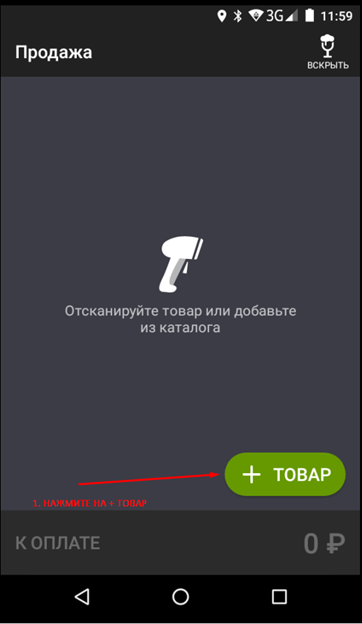
2. Нажмите Предоплата.
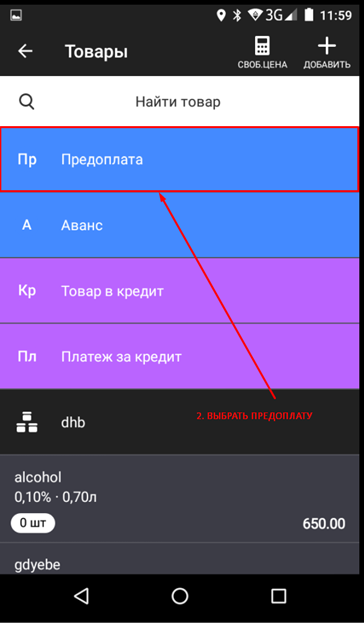
3. Выберите позицию, за которую клиент вносит предоплату.
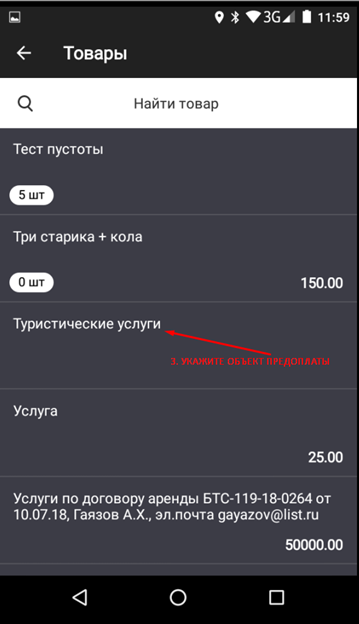
4. Выберите полную предоплату. Введите сумму предоплаты.
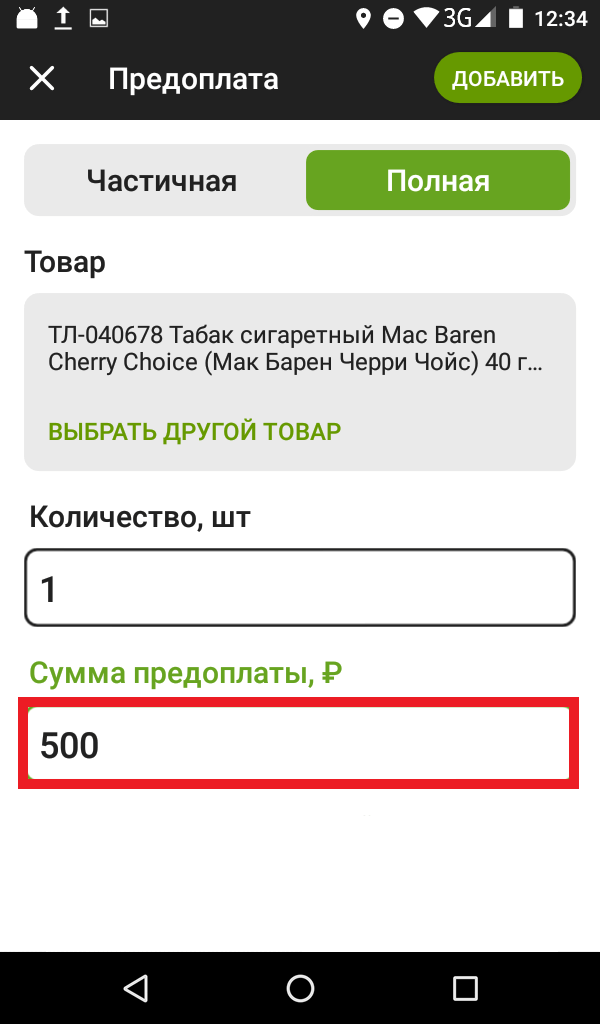
5. Если позиций несколько, нажмите кнопку + в нижней части экрана, чтобы добавить ещё одну. Затем нажмите Добавить.
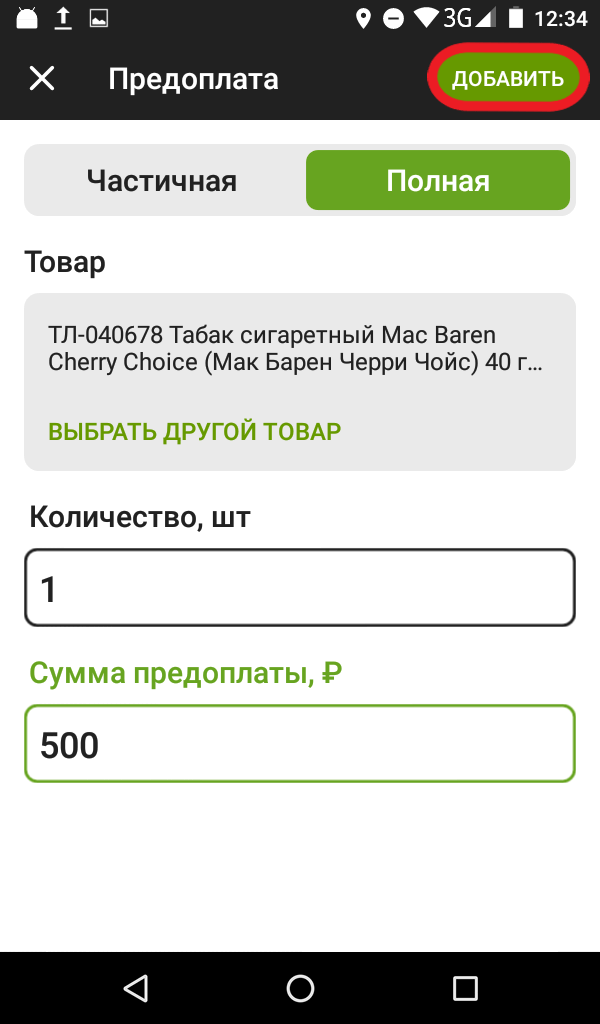
6. Нажмите К оплате.
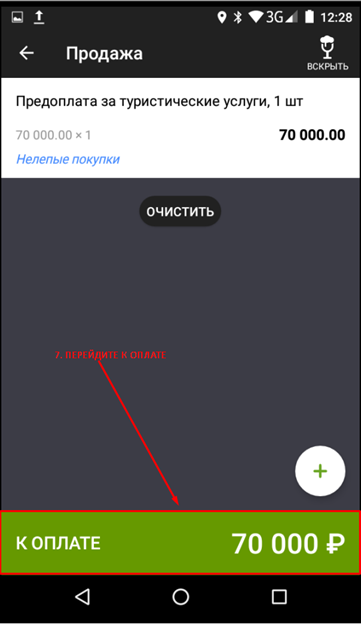
7. Выберите способ оплаты — наличными или банковской картой. Рассчитайте клиента и распечатайте чек. На чеке будет указано, что клиент оплатил позицию заранее.

Итоговый чек
Оказав клиенту услугу или передав товар, выбейте итоговый чек.
1. Откройте окно продажи и нажмите «+ Товар».
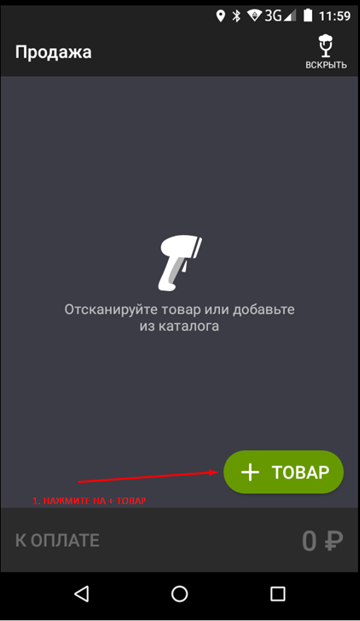
2. Выберите позицию.
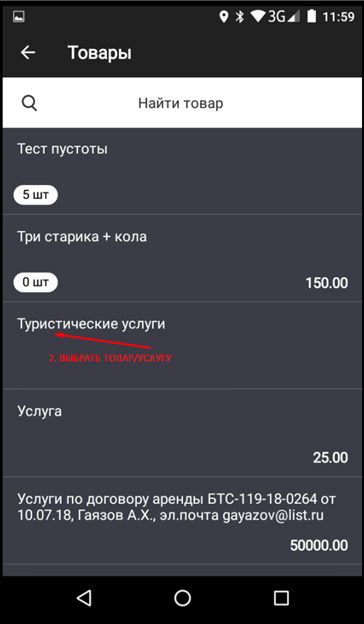
3. Если позиций несколько, нажмите кнопку + в нижней части экрана, чтобы добавить ещё одну. Затем нажмите К оплате. Если продаёте маркированный товар, Эвотор запросит код маркировки. Отсканируйте его или введите вручную.
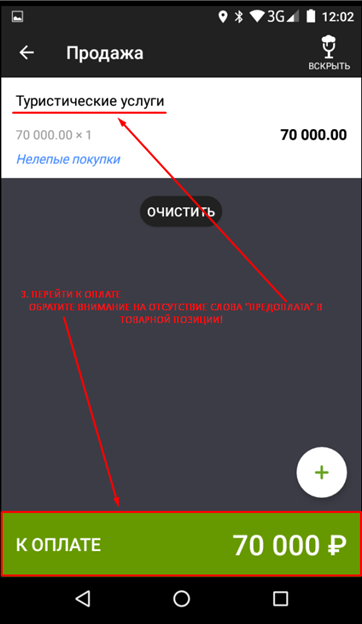
4. Нажмите По предоплате.
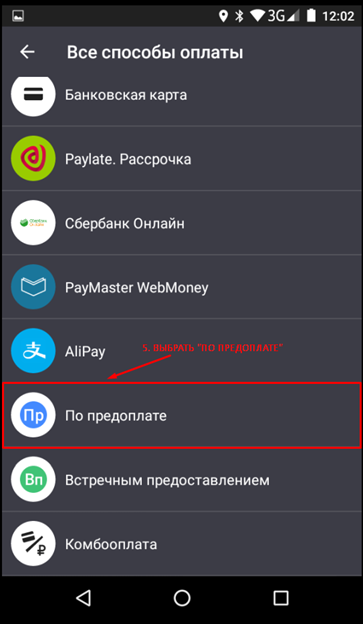
Эвотор распечатает чек. На нём будет указано, что клиент вносил предоплату.
В поле «Необнуляемая сумма прихода» в Z-отчёте Эвотор учтёт оба чека — и авансовый и итоговый. В результате сумма предоплаты как будто посчитается дважды. Тут нет ошибки: оба чека должны попасть в поле по закону. Налоговая не посчитает налог с аванса два раза — они не смотрят на необнуляемую сумму прихода, а считают налоговую базу по чекам.
Подробнее

Частичная предоплата
Если вы принимаете предоплату, и покупатель вносит только часть стоимости за продукт или услугу, пробейте авансовый чек, а при последнем взносе оформите итоговый.
Авансовый чек
Получив первый взнос, выбейте первый чек.
1. Откройте окно продажи и нажмите «+ Товар».
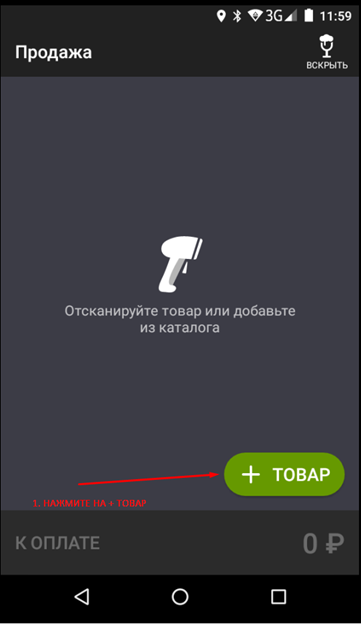
2. Нажмите Предоплата. Если позиций несколько, нажмите кнопку + в нижней части экрана, чтобы добавить ещё одну.
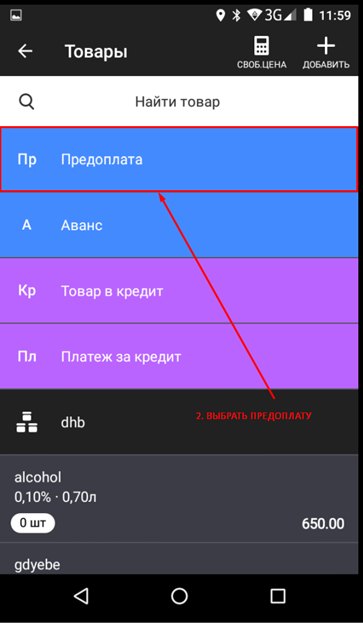
3. Выберите позицию, за которую клиент вносит предоплату.
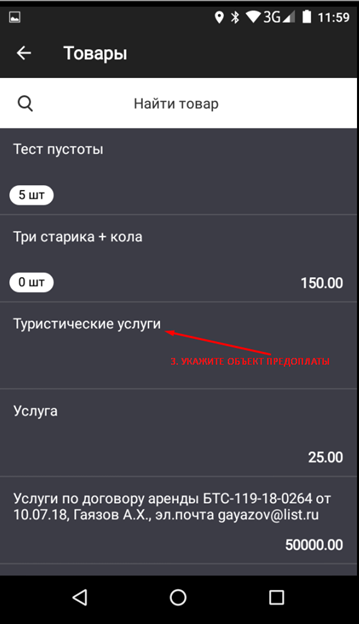
4. Выберите частичную предоплату. Введите сумму предоплаты.
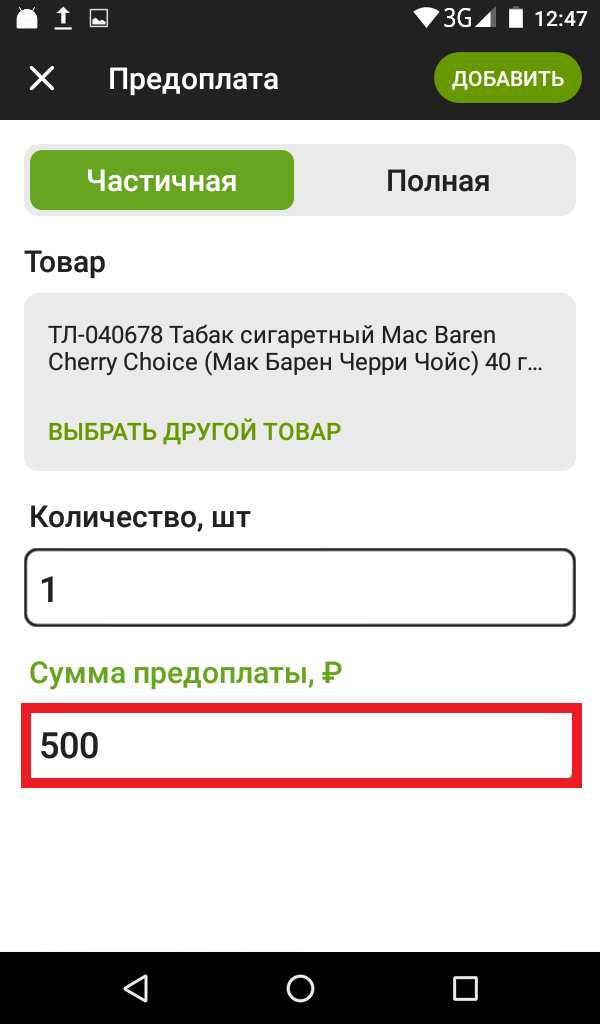
5. Нажмите Добавить.
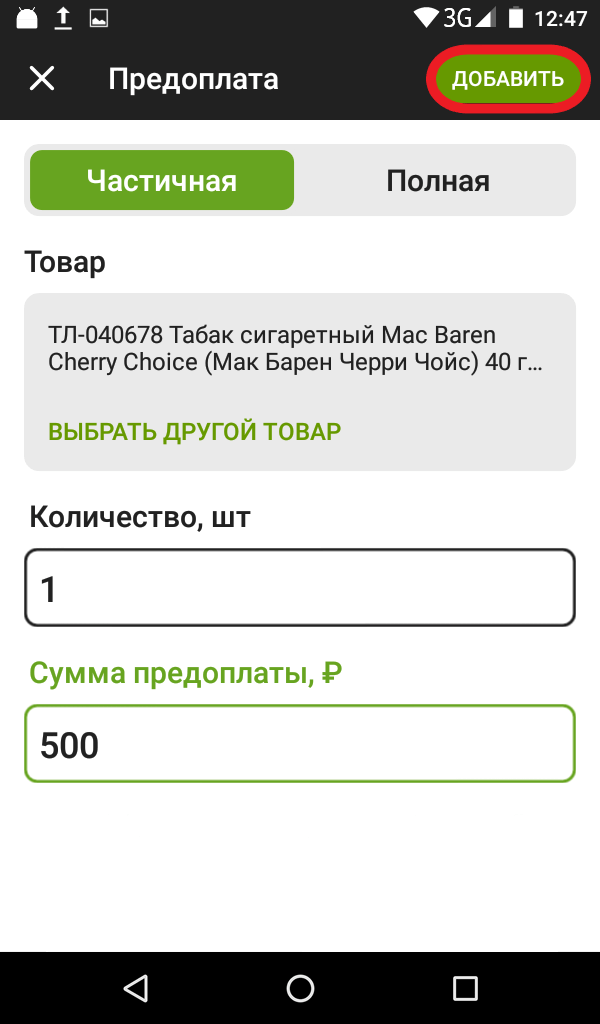
5. Нажмите К оплате.
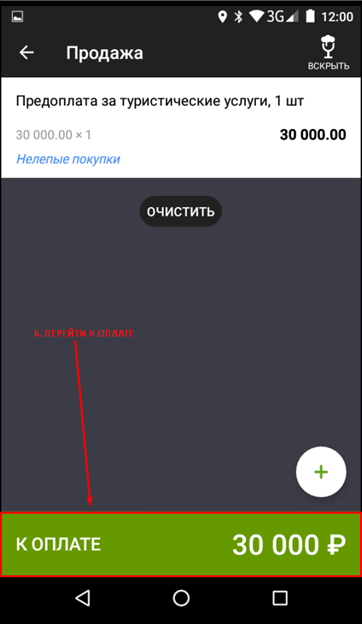
6. Выберите способ оплаты — наличными или банковской картой. Рассчитайте клиента и распечатайте чек. В чеке будет указано, что вы приняли предоплату.

Итоговый чек
Получив последний взнос, выбейте итоговый чек.
1. Откройте окно продажи и нажмите «+ Товар».
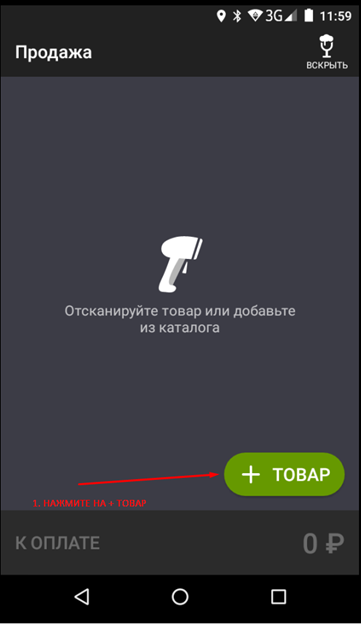
2. Выберите позицию, за которую расплачивается клиент.
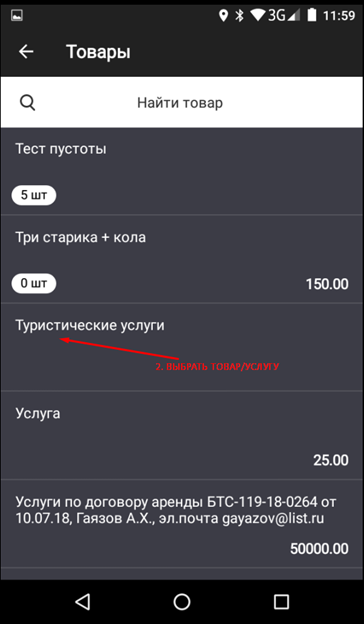
3. Если в карточке товара не была указана стоимость, в поле Цена внесите полную стоимость позиции, а не сумму второго взноса. Нажмите В чек. Если продаёте маркированный товар, Эвотор запросит код маркировки. Отсканируйте его или введите вручную.
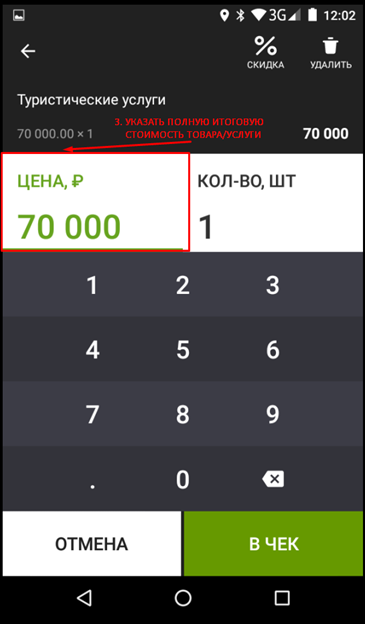
4. Если позиций несколько, нажмите кнопку + в нижней части экрана, чтобы добавить ещё одну. Затем нажмите К оплате.
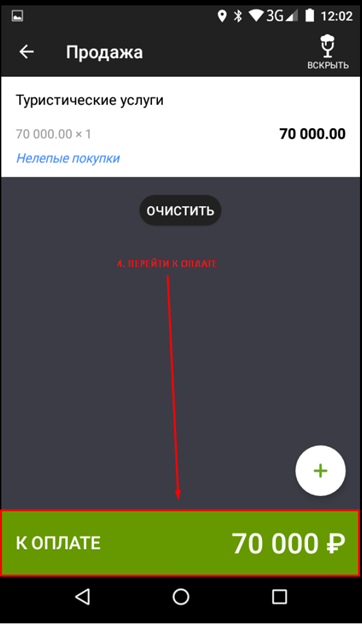
5. Нажмите Комбооплата.
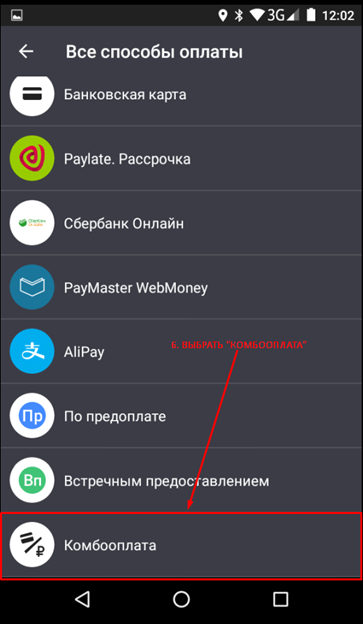
6. В качестве первого способа оплаты выберите предоплату. Нажмите По предоплате.
Укажите сумму первого взноса — Эвотор добавит её в чек как аванс. Если было несколько авансовых чеков, укажите их общую сумму. Нажмите Оплатить.
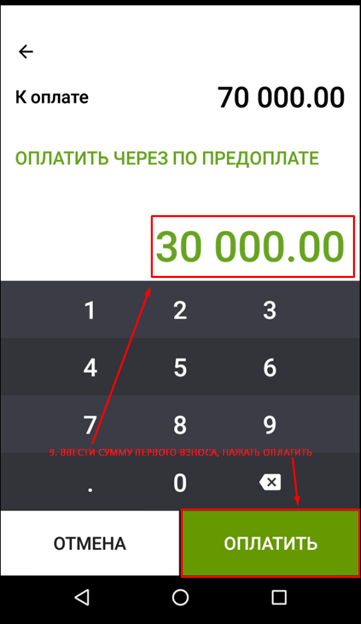
На экране появится полная стоимость товара или услуги, сумма предоплаты и сумма, которую клиент должен доплатить. Выберите способ оплаты — наличными или банковской картой. Рассчитайте клиента и распечатайте чек.
В поле «Необнуляемая сумма прихода» в Z-отчёте Эвотор учтёт оба чека — и авансовый и итоговый. В результате сумма предоплаты как будто посчитается дважды. Тут нет ошибки: оба чека должны попасть в поле по закону. Налоговая не посчитает налог с аванса два раза — они не смотрят на необнуляемую сумму прихода, а считают налоговую базу по чекам.
Подробнее

Подарочная карта
Когда вы продаёте клиенту подарочную карту, её нужно оформить как аванс и пробить соответствующий чек.
- Откройте окно продажи и нажмите кнопку «+ Товар».
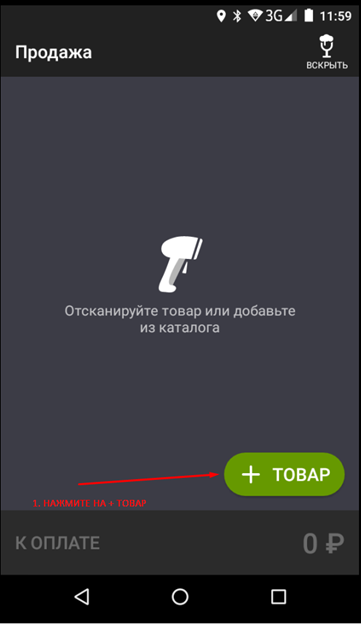
- Нажмите Аванс.
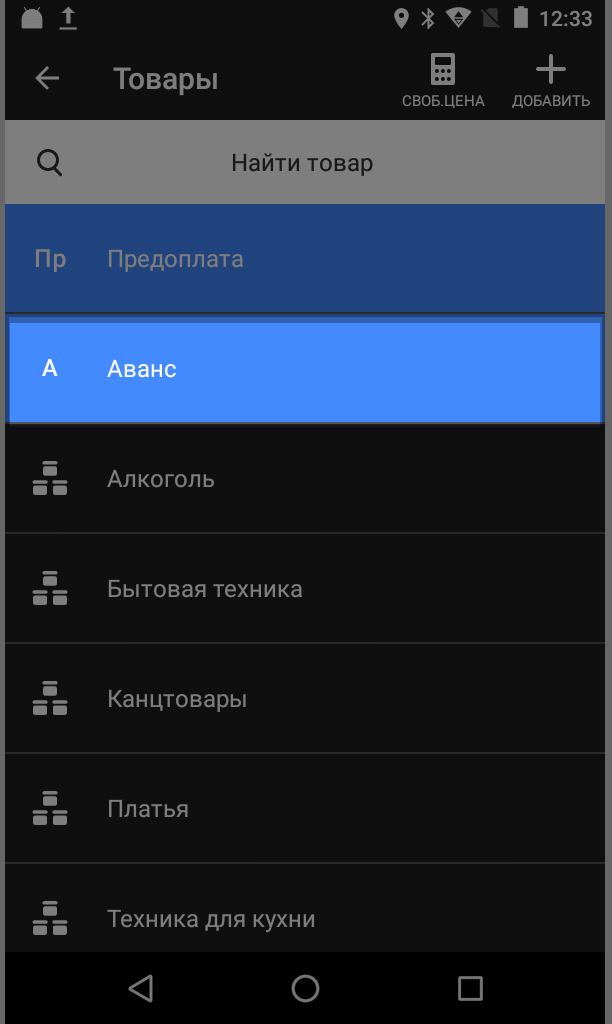
- Введите стоимость карты. Выберите ставку НДС. Нажмите Добавить. Если карт несколько, нажмите «+» в нижней части экрана, чтобы добавить ещё одну.
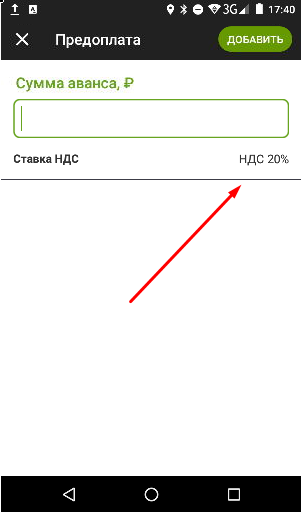
- Нажмите К оплате.
Выберите способ оплаты — наличными или банковской картой. Рассчитайте клиента и распечатайте чек.
Когда окончательно рассчитываетесь с клиентом, пробейте итоговый чек по полной или частичной предоплате — в зависимости от того, какую часть покупки клиент оплачивает подарочной картой.
Что делать, если не применяются агентские реквизиты?
Если при формировании чека по предоплате не применяются агентские реквизиты, рекомендуем использовать наше приложение «Агентская Схема».
Как оформить возврат товара по предоплате или авансу?
Возврат товара, купленного по предоплате, оформляется как обычно — вне зависимости от типа предоплаты.
Как оформить возврат по чеку
Как оформить возврат без чека
Что делать, если ошиблись в авансовом чеке?
Формировать итоговый чек при возврате по авансовому чеку не требуется.
Если состав чека изменился после оплаты, было выбрано некорректное количество товаров, изменилась стоимость или по другим причинам, выполните возврат авансового чека, затем сформируйте правильный.
Как оформить возврат по чеку
Как оформить возврат покупателю без чека
